DFU(Development Firmware Upgrade),是一個用來強制升級/降級 iOS 系統的模式;也就是說,只要你的裝置(手機/平板)進入這個模式,再透過像 Tenorshare ReiBoot 這樣的軟體,就可以強制將 iOS 系統升降級,簡單來說就是強制重灌手機系統的意思。
快訊
Tenorshare ReiBoot 介紹
今天要分享的是 Tenorshare ReiBoot 這個 iOS 系統修復軟體,它的使用方法超簡單!而且一個軟體就可以修復基本所有的 iOS 系統問題,舉凡 iPhone 的 DFU 模式無法回復、卡在 iTunes 連結畫面、沒辦法更新或是回復版本... 等。
如果你手機用 iPhone,那麼 ReiBoot 真的是一個必備軟體!尤其像小編常常需要測試許多系統、APP 的問題,手機有事沒事就會卡住、當掉,就像這次碰到了一直重複開關機的情形.... 哪來的時間去把手機送修阿?當然是自己解決比較快嚕!
▼ 小編的手機一直重複開關機.....
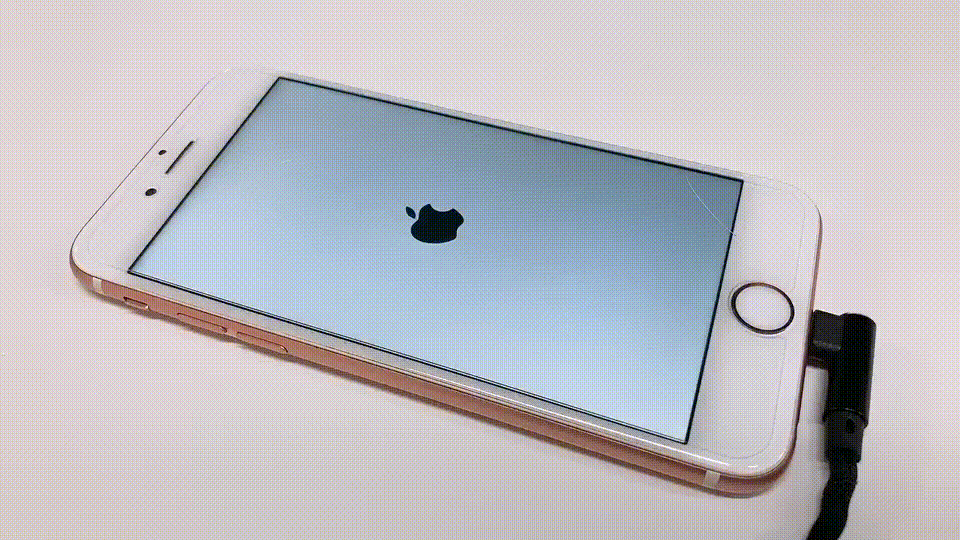
Tenorshare ReiBoot 適用情形
ReiBoot 適用所有的 iPhone/iPad/iPod 機型,所有的 iOS 系統也都可以使用,怕大家還是會擔心,這裡小編出來讓你們參考一下。
🔹支援修復的裝置
| 支援的機型 | ||
| iPhone | iPad | iPod |
| iPhone SE (2020, 2016) iPhone 11 iPhone 11 Pro iPhone XS iPhone XS Max iPhone XR iPhone X iPhone 8 (Plus) iPhone 7 (Plus) iPhone 6s (Plus) iPhone 6 (Plus) iPhone 5s / 5c / 5 iPhone 4 / 4S |
iPad 專業版 iPad mini 4 iPad mini 3 iPad mini 2 iPad Air 2 iPad Air iPad 4 |
iPod touch 6 iPod touch 5 iPod touch 4 iPod touch 3 iPod touch 2 iPod touch 1 |
🔹支援修復的情形
| 情況 | 描述 | 情況 | 描述 |
 更新 問題 |
iOS 更新卡住、iPhone/iPad 更新當機 |  重開機 |
iPhone/iPad 一直重複開關機 |
 卡在連接畫面 |
iPhone/iPad 卡在連接 iTunes 的畫面 |  當機 |
iPhone/iPad 維持在關機狀態,無法開機 |
 黑屏 |
iPhone/iPad 黑屏,無反應 |  白蘋果 |
iPhone/iPad 出現白蘋果畫面,無法動作 |
 白屏 |
iPhone/iPad 卡在開機畫面、白屏,無反應 |  沒聲音 |
iPhone 沒聲音,卡在耳機模式無法調整 |
 忘記 密碼 |
iPhone/iPad 已停用,忘記 Apple ID 密碼 |  修復 tvOS |
Apple tvOS 系統問題 |
Tenorshare ReiBoot 安裝教學
▼ Windows 的用戶,進到 ReiBoot 的官方網站後,點選 [WIN 版本下載]
※ MAC 用戶就點選 [下載 MAC 版本]
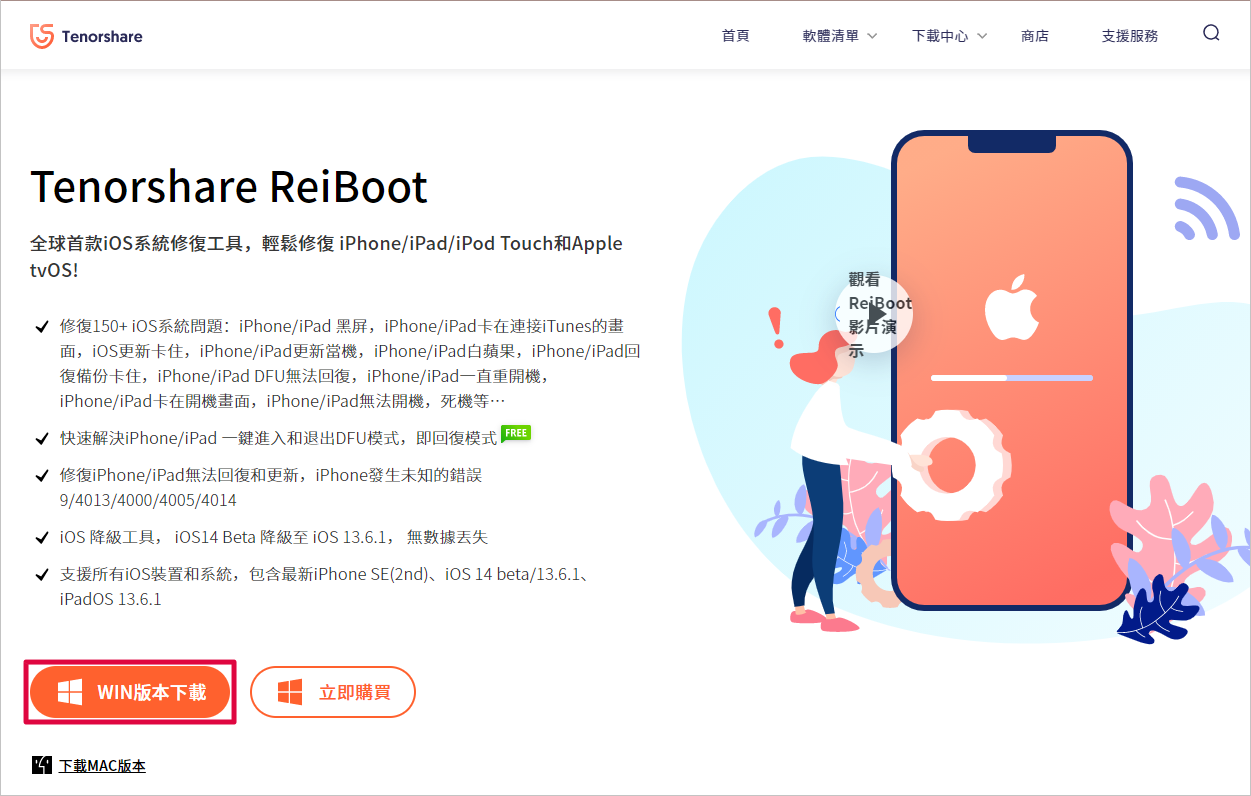
▼ 下載好 ReiBoot 後,點開安裝,語言記得選擇繁體中文,按 [確定]
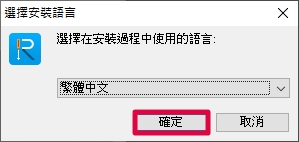
▼ 記得同意授權合約,點選 [下一步]
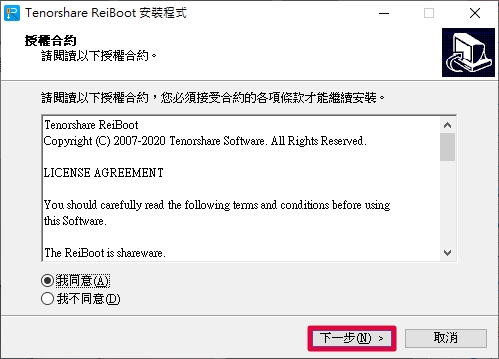
▼ 選擇你要把 ReiBoot 安裝到哪裡,確定後按 [下一步]
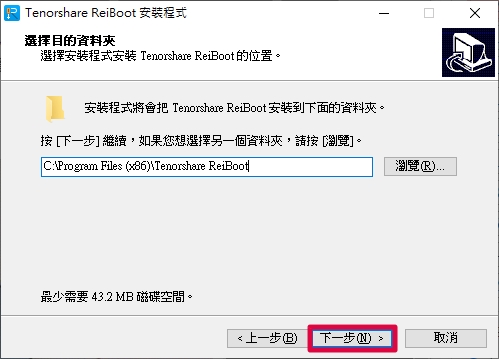
▼ 安裝完成啦!記得勾選啟動 Tenorshare ReiBoot,按 [完成]
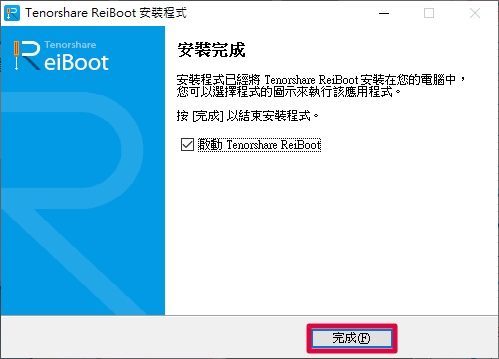
進入/退出恢復模式 免費功能
跟大家介紹一下這個可以免費一鍵進入/退出恢復模式的功能,如果你的手機出現這個畫面,表示它目前是在恢復模式(DFU 模式)的情況,你可能按什麼都不會有反應.... 這時候不用驚慌,只要連上 Tenorshare ReiBoot,點一下「退出恢復模式」就可以了。
▼ iPhone 恢復模式(DFU 模式)的情況

▼ 打開 ReiBoot,用傳輸線把手機和電腦連接上,點選 [退出恢復模式]
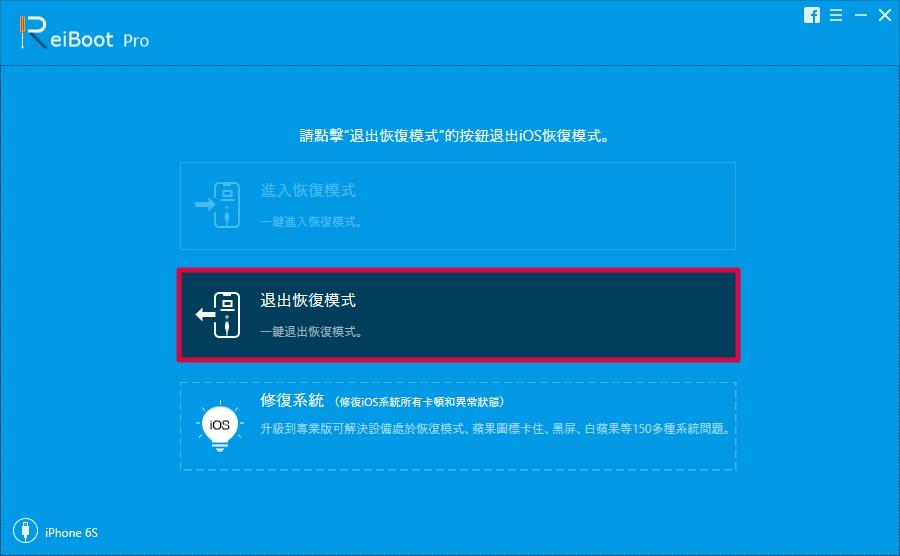
▼ 等待系統跑完,期間記得不要把傳輸線拔掉!
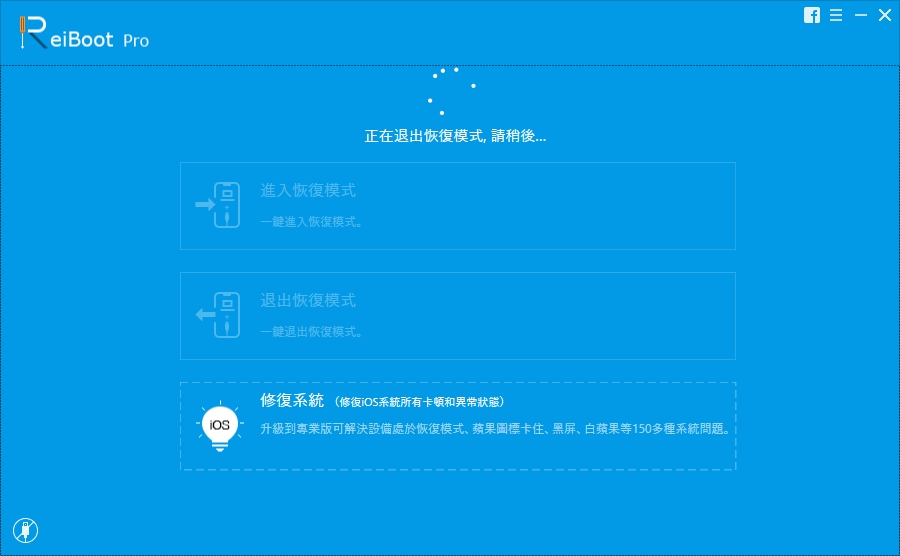
▼ 完成後就會出現這個畫面,這樣就 OK 啦!
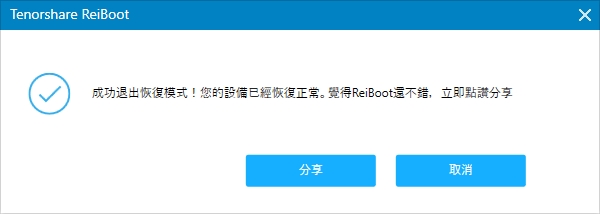
如何啟用完整功能
這邊提醒一下大家,Tenorshare ReiBoot 是完全免費下載的,不過免付費版本目前只支援 iPhone/iPad 一鍵進入,退出 DFU 模式(回復模式)的功能,想要完整使用所有的功能就需要付費囉!
不過大家不用太擔心價格的問題,因為小編在寫這篇文章的時候就去信給 Tenorshare,他們知道後就提供了 5 個免費序號和 30% 折扣優惠代碼(A8DTE)給小編,這邊就來跟大家分享一下。
| Tenorshare ReiBoot | ||||
| 可用期限 | 一個月 | 一年 | 終身 | 其他 (一年) |
| 可用裝置 | 5 | 5 | 5 | 10↑ |
| 可用電腦 | 1 台 | 1 台 | 1 台 | 1 台 |
| 價格 | NT$890 | NT$1090 | NT$1790 | NT$2390↑ |
| 使用折扣 | 約 NT$ 655 | 約 NT$ 801 | 約 NT$ 1316 | 約 NT$ 1757↑ |
🔹如何使用折扣碼
小編建議大家如果要買,當然是一個家庭買一個終身授權的版本,套用折扣碼算起來只要大概一千三百多,一家人平分下來每個人只要花 260 多,一起用剛剛好!小編問過,外面有些店家重灌費用就要收個 300-350 的,我只要花 1300 多就可以永久使用,是我當然選擇 ReiBoot 阿😂 話不多說,這邊就教大家要如何使用折扣碼~
▼ 進到網站後,點選 [立即購買]
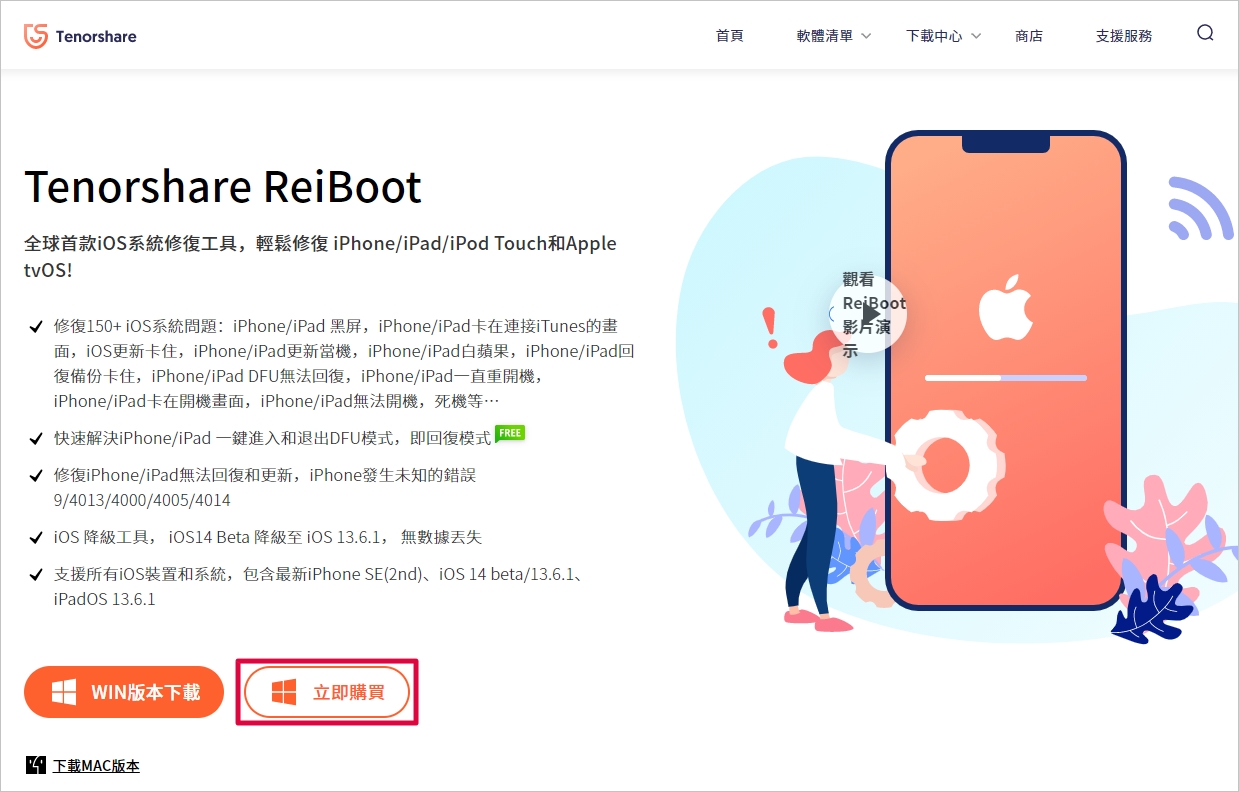
▼ 這邊依照你的需求選擇購買的版本,點選 [立即購買]
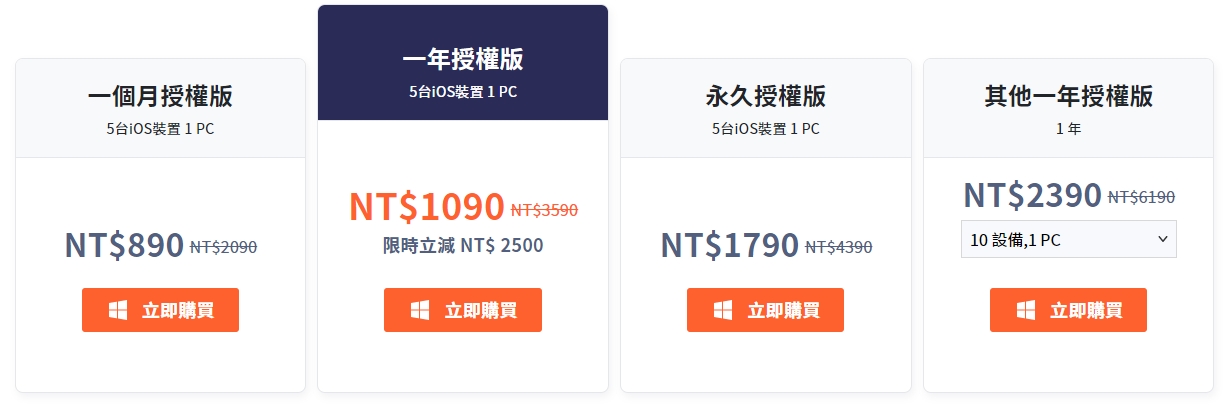
▼ 點開 [請輸入您的折價券代碼]
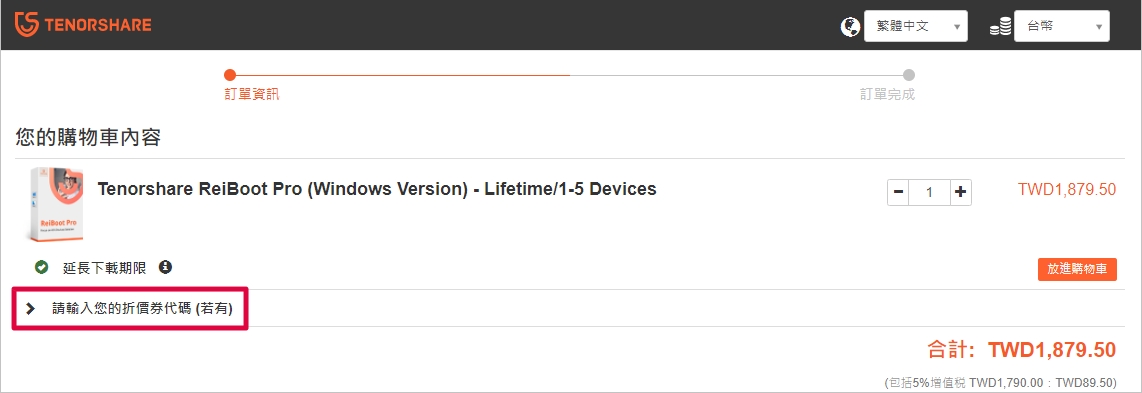
▼ 輸入折扣碼 [A8DTE],右邊就會跑出套用優惠後的價錢(含稅)
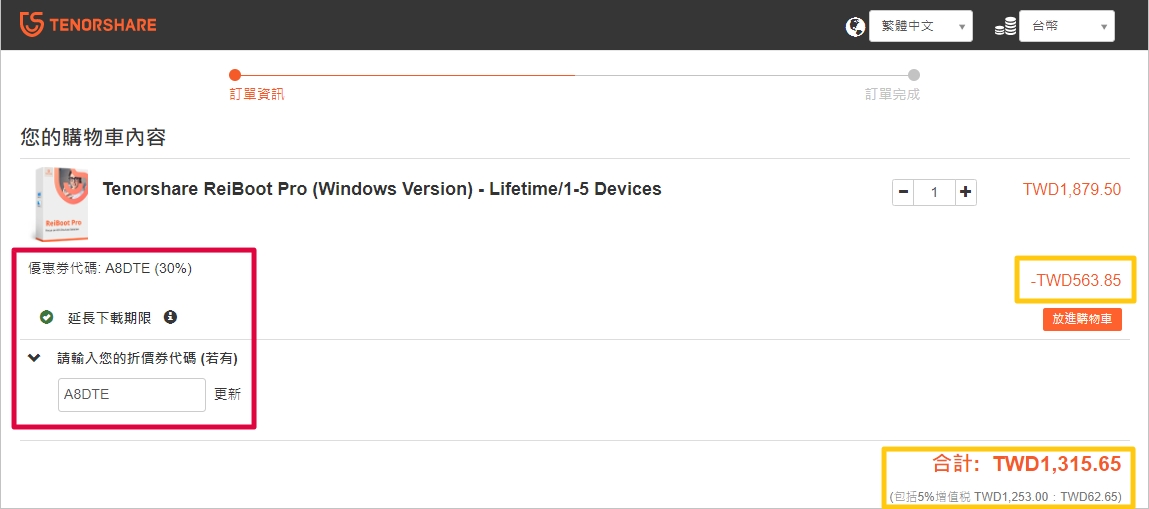
▼ 最後就是填上你的帳單/付款資訊,再點最下方的 [立即購買] 就完成了!
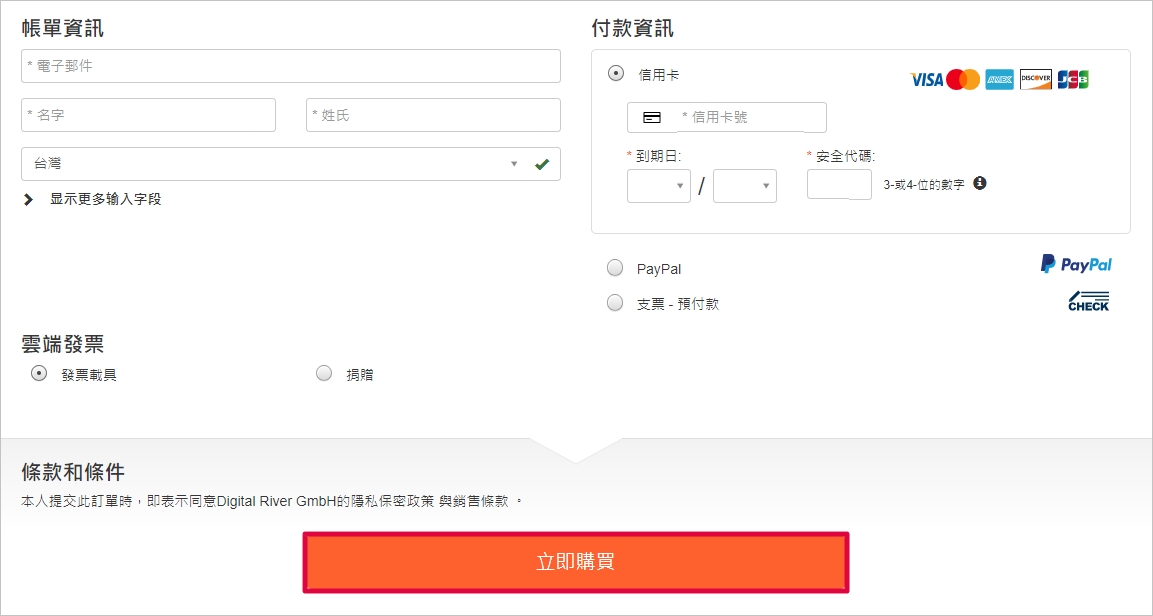
🔹如何啟用註冊碼
這裡 Tenorshare ReiBoot 會要求你用 Email 註冊,然後發送註冊碼到你的信箱裡,所以記得要填選確定可以使用的 Email 才行喔!還要記得去你的 Email 信箱裡面收信,這樣才能拿到註冊碼!
▼ ReiBoot 完成後就會跑出操作的畫面,這邊要先點右上角的 [鑰匙圖示] 來啟用你的產品
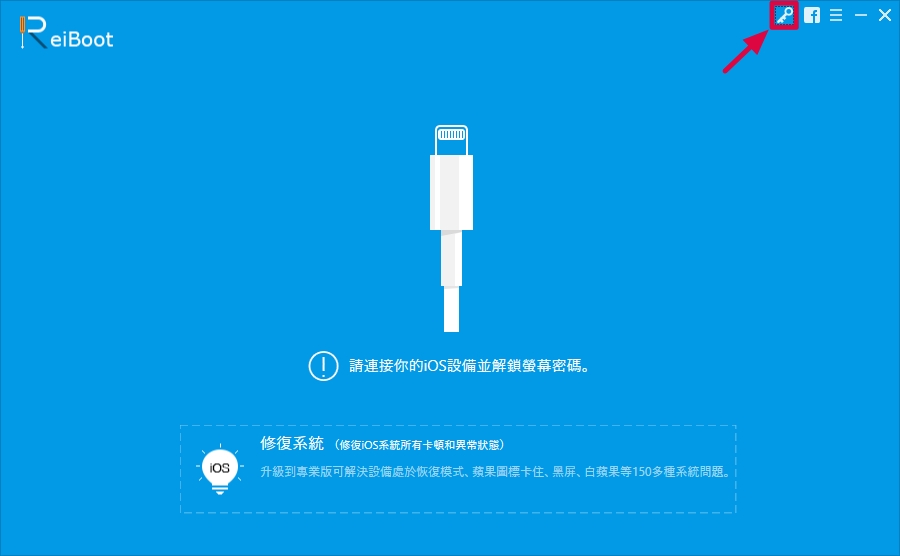
▼ 填上你的 Email 和註冊碼後,按 [註冊] 就可以開始使用完整的功能了!
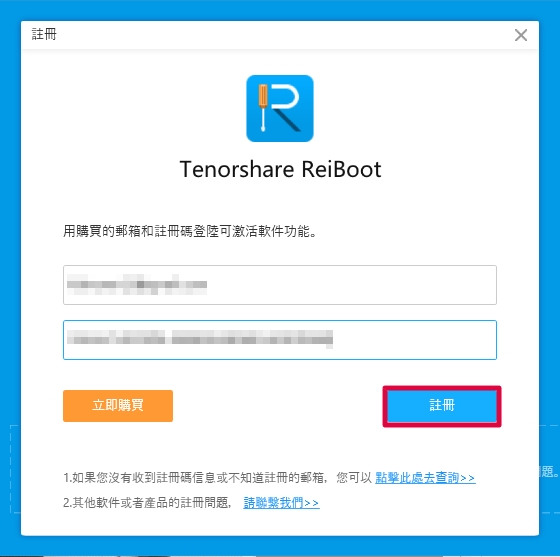
修復系統 修復 iOS 系統所有卡頓和異常狀態
購買完 Tenorshare ReiBoot 後,接著就是開始解決你的 iPhone/iPad 問題啦!如果你的手機跟小編一樣,完全無法進到 iOS 系統中,就算連接上電腦還是抓不到手機,那麼畫面就會顯示如下圖這樣 👇👇
▼ 這邊我們就點選下方的 [修復系統] 來修復 iOS 系統問題
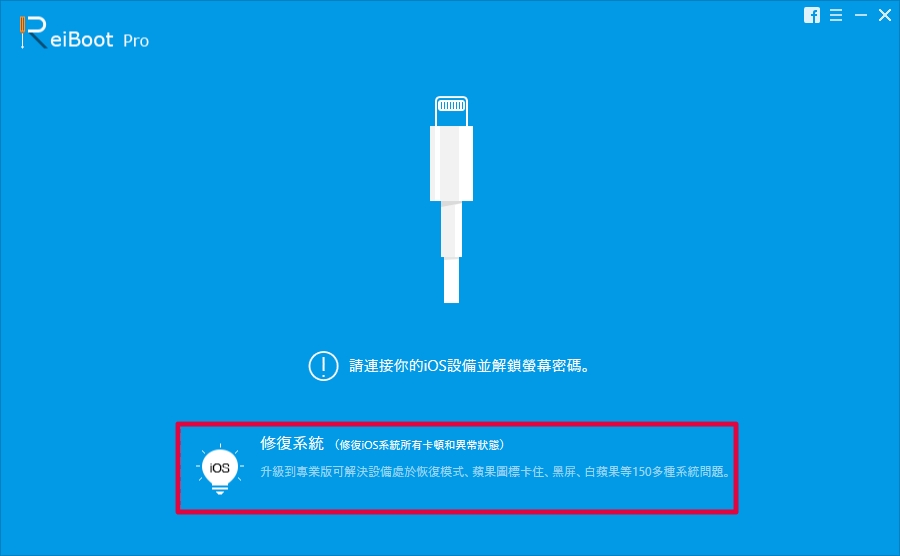
▼ 點選中間的 [開始修復]
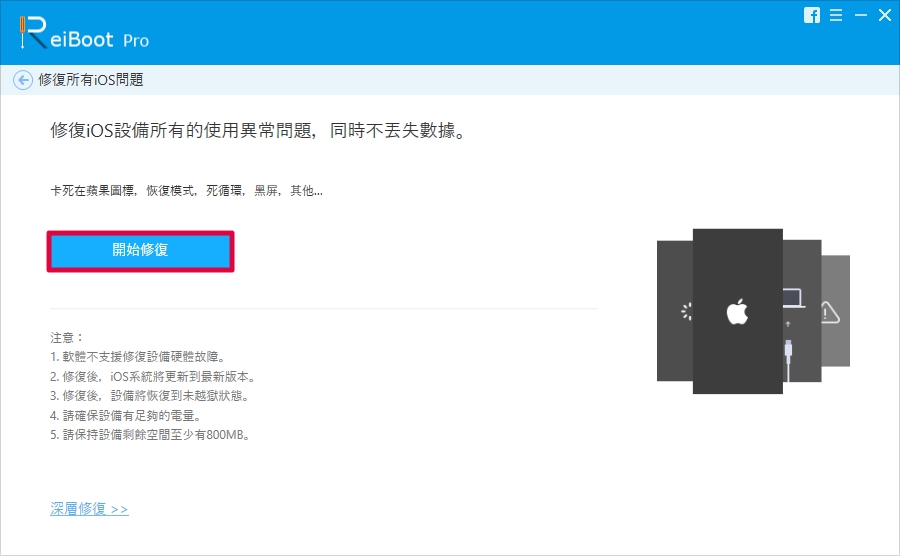
▼ 接著選擇你的 iPhone 型號(小編的手機是 6s,這裡就選其他 iPhone 設備),然後照著 ReiBoot 的指示操作
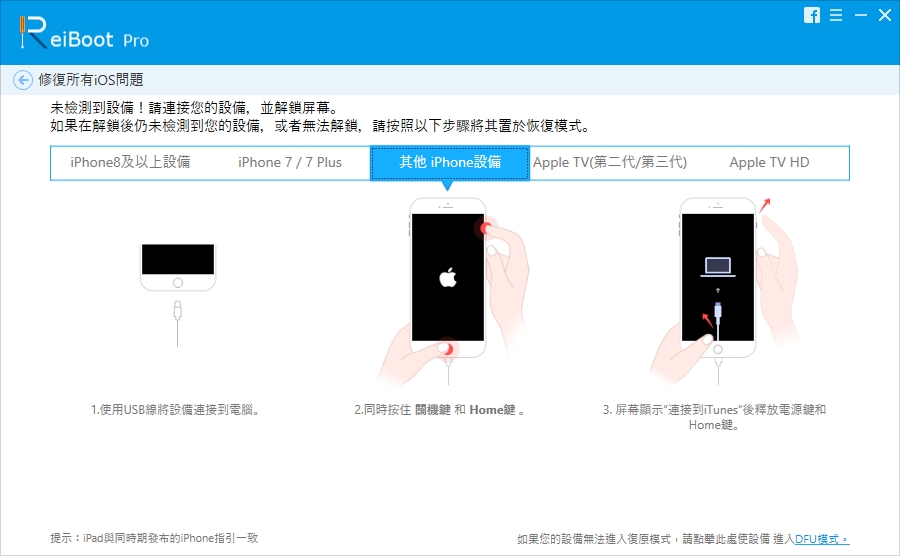
▼ 接著 ReiBoot 會跑出這個畫面,這邊就再點一次 [開始修復]
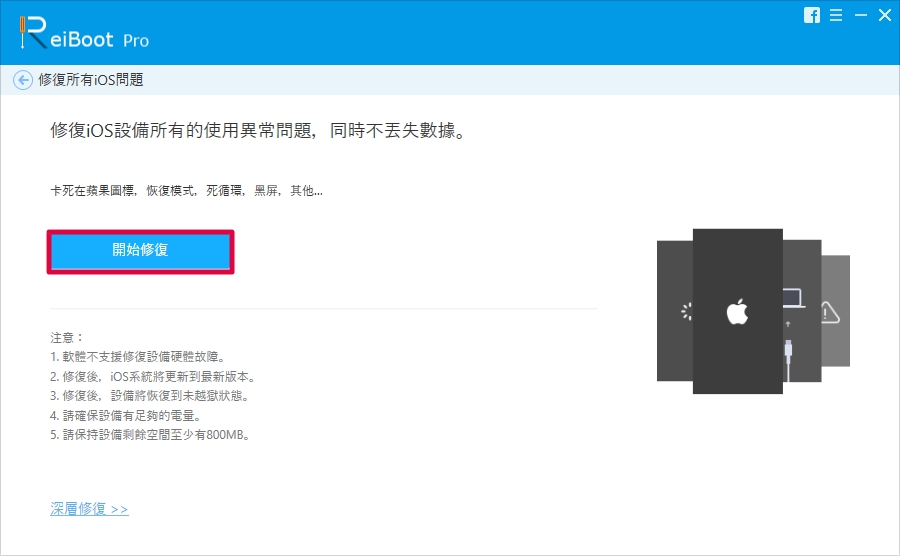
▼ 確認你的手機型號、固件版本(小編建議不要去更動它),確定後點選 [下載],等待下載期間,因為容量有點大,要稍等一下~為保成功,也千萬不要去動到傳輸線喔!
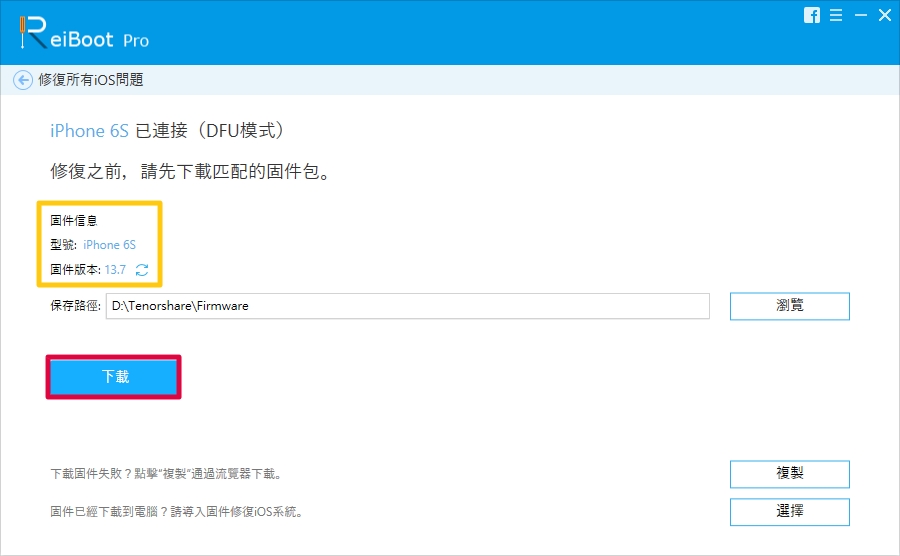
▼ 下載完成後點選 [立即修復]
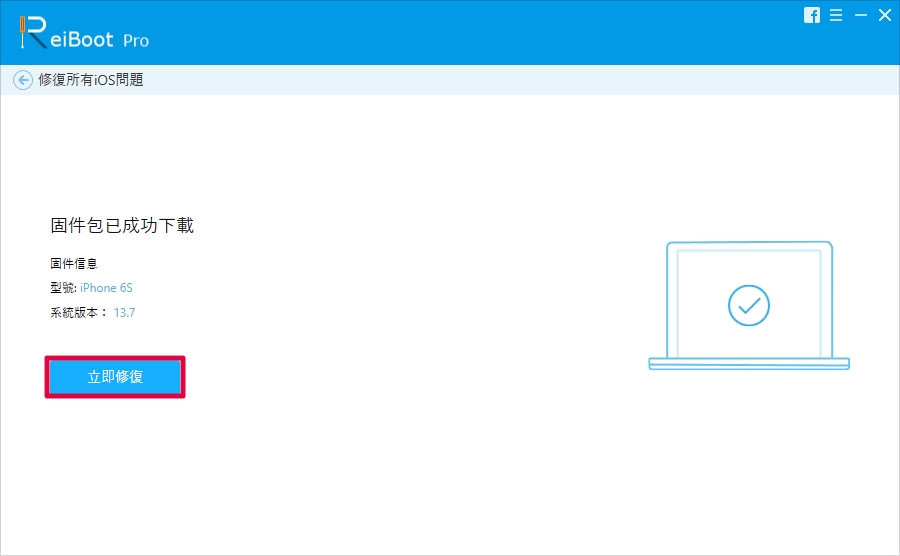
▼ 接著就是等待修復完畢囉!在修復的同時,ReiBoot 還會提醒你,千萬要保持手機和電腦連接,不要使用設備!不然等等完全打不開變成「磚頭」可不是鬧著玩的阿~
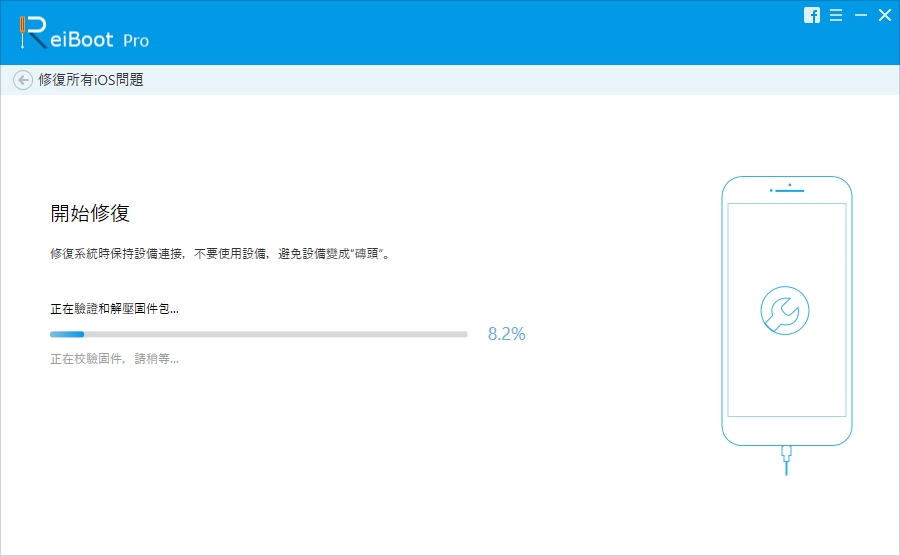
▼ 接著只要等你的手機跑完~就可以修復成功了!

深層修復 修復所有標準模式無法解決的 iOS 系統問題(會清除設備上的所有數據)
如果你的 iPhone/iPad 用標準模式還是無法回復,那麼這裡就需要透過「深層修復」把你的 iPhone 強制回復原廠,這邊操作步驟和上方的標準模式大致一樣,不過前面略有差別。
▼ 電腦連上手機後點選下方的 [修復系統]
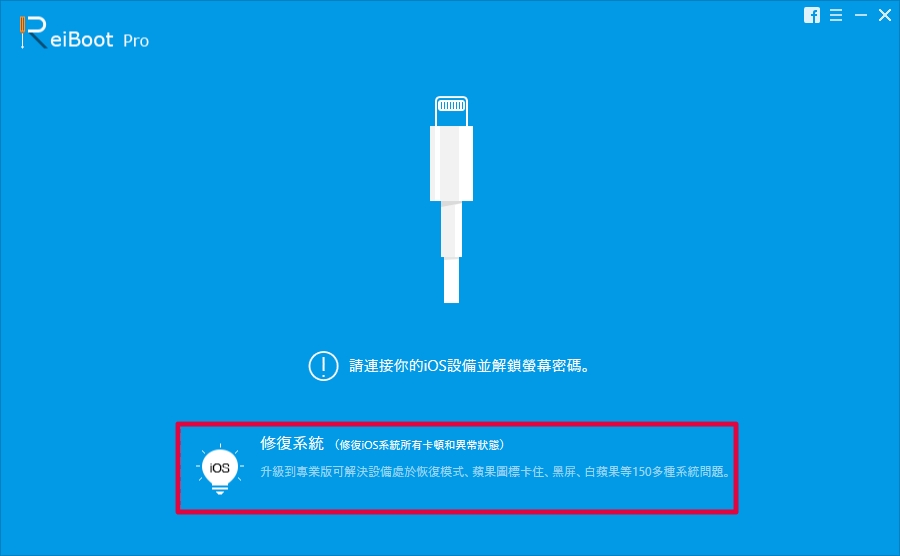
▼ 這邊要選擇最下面的 [深層修復],接著就照著這邊的步驟繼續操作即可。
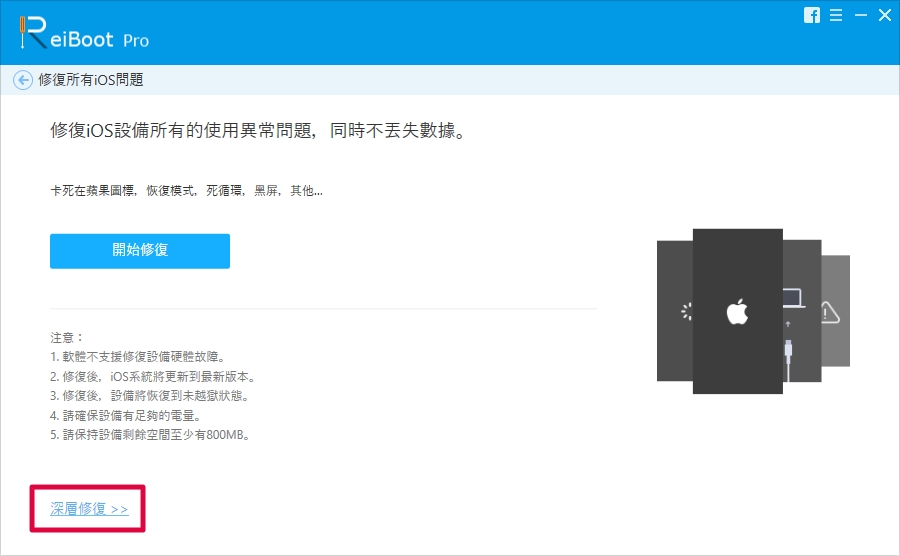
▼ iPhone 強制回復原廠後就是一台全新的裝置啦!
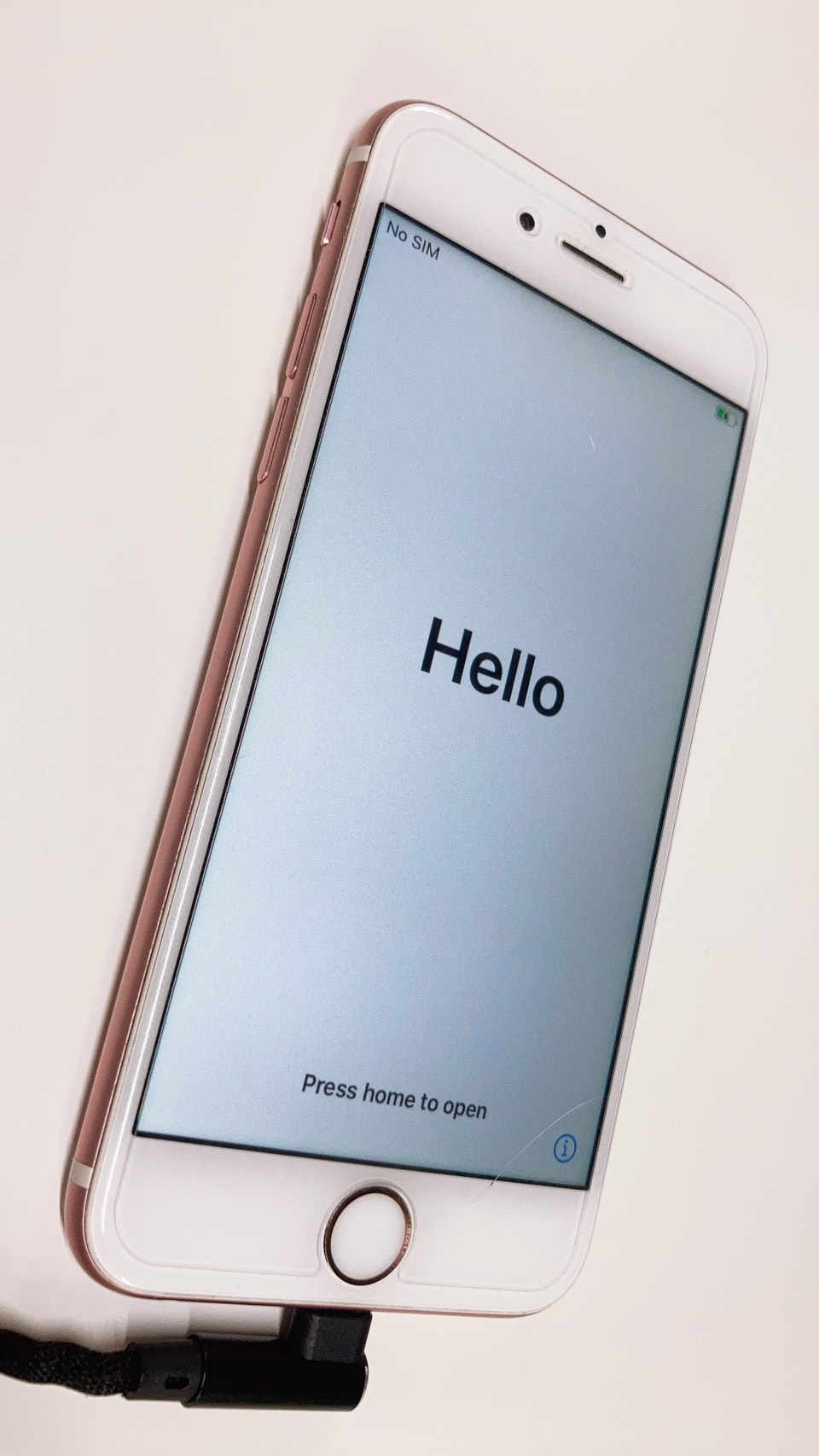
在一般的情況下,使用 Tenorshare ReiBoot 的標準模式修復,根本不用擔心資料遺失的問題!不過標準模式解決不了的問題只能靠深層模式解決,這邊大家要自己考量,平時還是要保持良好的備份習慣喔!
完整介紹 ▶ iOS 系統修復工具 - Tenorshare ReiBoot 使用教學
※ 注意,ReiBoot 是個 iPhone 修復/急救軟體,除了自用外,請大家不要用在其他地方;另外上述範例為編輯實測,若有任何使用上的問題及疑慮請直接聯繫Tenorshare客服,以確保自己的手機安全。





